1. https://rant.li/,https://rant.li/login ,https://rant.li/luckypoem/,
https://rant.li/luckypoem/kuai-le-de-jie-ri,
2. https://writee.org/,https://writee.org/luckypoem/
https://writee.org/writee/guide
3. https://paper.wf/, https://paper.wf/luckypoem/guan-yu-zhe-ge-bo-ke-ping-tai
4. https://kemono.im/, https://kemono.im/luckypoem/, https://kemono.im/luckypoem/yang-zhou, https://kemono.im/luckypoem/zhong-guo-jing-ji , https://kemono.im/luckypoem/kuai-le-de-jie-ri
https://kemono.im/luckypoem/guan-yu-ben-bo-ke-ping-tai
所以功能最完整的基于writefreely程序的博客平台是https://kemono.im
基于writefreely程序的博客平台列表:
https://writefreely.org/instances
-------------------------------------------------------------------------------------------
去中心化的博客程序WriteFreely搭建指南
什么是 WriteFreely?
WriteFreely是免费的开放源代码软件,可用于在Web上构建写作空间——无论是出版物,内部博客还是与联邦宇宙互通的写作社区。
专为写作而生
WriteFreely建立在一个简洁的、会自动保存的编辑器上,可为您提供无干扰的书写环境。一经发表,您的文字便成为中心话题,而且易于阅读。
互联社区
你可以发表公开或私有的作品,与其他 WriteFreely 和联邦宇宙社区联系:包括无论是运行WriteFreely,Plume还是其他受ActivityPub支持的软件。借助我们的OAuth 2.0支持,您可以从第三方平台上加入会员。
你可以通过标签将文章分类,并通过将普通文章固定/置顶到您的博客来创建静态页面、创建草稿并通过一个帐户发布到多个博客。
国际化
Blog元素已本地化为20多种语言,并且WriteFreely包括对非拉丁语和从右至左(RTL)脚本语言的一流支持。
尊重隐私
WriteFreely收集最少的数据,并且永远不会超出作者的同意进行公开。作者可以从一个帐户无缝创建多个博客,以实现不同的笔名或目的,而无需公开透露其关联。
搭建自己的 WriteFreely 社区
WriteFreely作为静态二进制文件,可以部署在Go支持的任何平台和体系结构上。只需使用内置的SQLite支持,或添加一个MySQL数据库,就可以运行WriteFreely啦!
对于常见平台,请从WriteFreely的预编译二进制文件开始。可以参考WriteFreely的官方安装指南。
以上介绍译自 WriteFreely 的 Github。
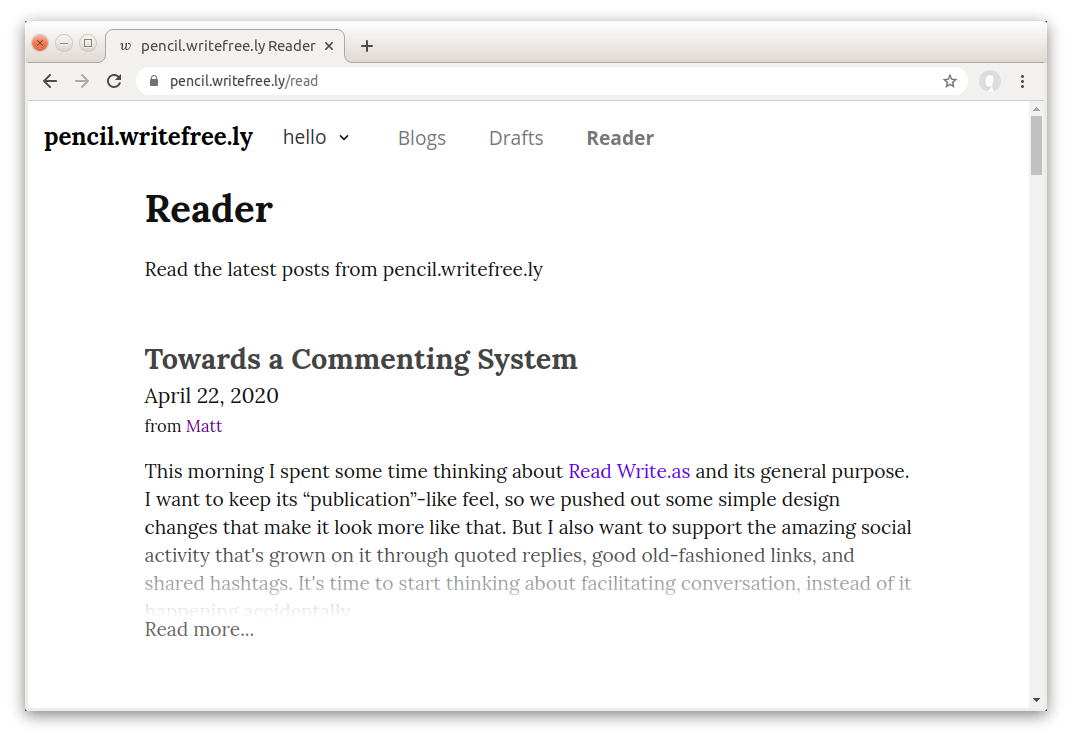
搭建 WriteFreely 需要什么?
- 一台服务器(VPS)
- 一个域名
本文以 Ubuntu 18.04 为例,进行搭建。
安装 Nginx 网站服务器和 MySQL 数据库
切换到 root 用户:
sudo -i
安装 Nginx 网站服务器:
sudo apt install nginx -y
安装 MySQL 数据库:
sudo apt update
sudo apt install mysql-server -y
sudo mysql_secure_installation
进行 sudo mysql_secure_installation 步骤时,会要求设置MySQL的root用户密码。
检查MySQL 数据库服务器的运行:
sudo systemctl status mysql.service
输入刚才设置的root密码登录:
sudo mysql -u root -p
创建WriteFreely的数据库和数据库用户,这个例子中,我们的数据库名称和用户名都是 writefreely。不要输入最开始的 mysql > 部分:
mysql > CREATE USER 'writefreely'@'localhost' IDENTIFIED BY '数据库密码';
mysql > CREATE DATABASE writefreely;
mysql > GRANT ALL PRIVILEGES ON writefreely . * TO 'writefreely'@'localhost';
mysql > FLUSH PRIVILEGES;
mysql > exit;
安装WriteFreely程序
在官方发布页面中,找到最新的版本。此处以 v0.12.0 为例。
下载之前,先判断自己的VPS架构,来确定下载哪个版本:
uname -a
dpkg --print-architecture
这个例子里,我们下载 v0.12.0 的 amd64 版本:
wget https://github.com/writefreely/writefreely/releases/download/v0.13.2/writefreely_0.13.2_linux_amd64.tar.gz
tar xvzf writefreely_0.13.2_linux_amd64.tar.gz -C /home
WriteFreely程序被安装在了 /home/writefreely 目录下。
配置WriteFreely
执行以下命令进行首次配置
cd /home/writefreely
./writefreely --config
我选择的是 Production, behind reverse proxy 安装模式,用 Nginx 反代本地 8080 端口的WriteFreely。
Public URL 需要设为你最终公开使用的域名,比如 http://writee.org
具体的配置选项说明,请参考官方文档的配置文件部分。
未来如果需要修改配置文件,可以直接在后台修改,或者手动修改 config.ini 文件后,重启 WriteFreely 进程。
初始化,生成 key:
./writefreely --init-db
./writefreely --gen-keys
创建管理员用户:
./writefreely --create-admin 用户名:密码
新建文件:
sudo nano /etc/systemd/system/writefreely.service
在该文件内填入:
[Unit]
Description=Write Freely Instance
After=syslog.target network.target
[Service]
Type=simple
StandardError=syslog
WorkingDirectory=/home/writefreely
ExecStart=/home/writefreely/writefreely
Restart=always
[Install]
WantedBy=multi-user.target
/home/writefreely 是你的程序安装路径。
设置开机启动:
systemctl daemon-reload
sudo systemctl start writefreely
sudo systemctl enable writefreely
如果WriteFreely启动失败,检查:
sudo journalctl -f -u writefreely
如需重启WriteFreely:
sudo systemctl restart writefreely
配置 Nginx
新建配置文件:
sudo nano /etc/nginx/sites-available/writefreely
填入以下内容(注意将域名改为你的域名):
server {
listen 80;
listen [::]:80;
server_name writee.org;
gzip on;
gzip_types
application/javascript
application/x-javascript
application/json
application/rss+xml
application/xml
image/svg+xml
image/x-icon
application/vnd.ms-fontobject
application/font-sfnt
text/css
text/plain;
gzip_min_length 256;
gzip_comp_level 5;
gzip_http_version 1.1;
gzip_vary on;
location ~ ^/.well-known/(webfinger|nodeinfo|host-meta) {
proxy_set_header Host $host;
proxy_set_header X-Real-IP $remote_addr;
proxy_set_header X-Forwarded-For $remote_addr;
proxy_pass http://127.0.0.1:8080;
proxy_redirect off;
}
location ~ ^/(css|img|js|fonts)/ {
root /home/writefreely/static;
# Optionally cache these files in the browser:
# expires 12M;
}
location / {
proxy_set_header Host $host;
proxy_set_header X-Real-IP $remote_addr;
proxy_set_header X-Forwarded-For $remote_addr;
proxy_pass http://127.0.0.1:8080;
proxy_redirect off;
}
}
将配置文件映射到 /etc/nginx/sites-enabled/writefreely:
ln -s /etc/nginx/sites-available/writefreely /etc/nginx/sites-enabled/writefreely
测试配置文件是否有错误:
nginx -t
生效新的配置文件并运行 Nginx,开机启动:
sudo nginx -s reload
sudo systemctl start nginx
sudo systemctl enable nginx
开启VPS的80/443端口:
ufw allow 80
ufw allow 443
sudo iptables -A INPUT -p tcp --dport 80 -j ACCEPT
sudo iptables -A INPUT -p tcp --dport 443 -j ACCEPT
配置 SSL
请参考 Certbot 的官方步骤。
以 Ubuntu 18.04, Nginx 为例:
sudo apt-get update
sudo apt-get install software-properties-common
sudo add-apt-repository universe
sudo add-apt-repository ppa:certbot/certbot
sudo apt-get update
sudo apt-get install certbot python3-certbot-nginx -y
sudo certbot --nginx
from https://writee.org/salt/qu-zhong-xin-hua-bo-ke-writefreely-da-jian-zhi-nan
------------------------------
https://writefreely.org/start
https://github.com/writefreely/writefreely
https://github.com/writefreely/writefreely/releases/tag/v0.15.1
No comments:
Post a Comment